如何用SSH秘钥在putty登录linux服务器
2018-02-01 23:28
190 查看
1. 生成SSH密钥对,绑定云主机
这里以腾讯云服务器为例子①. 点击SSH密钥选项
②. 选择创建秘钥,输入密钥名,然后会有一个密钥文件,
下载保存它
③. 勾选你刚才创建的密钥
④. 绑定云主机
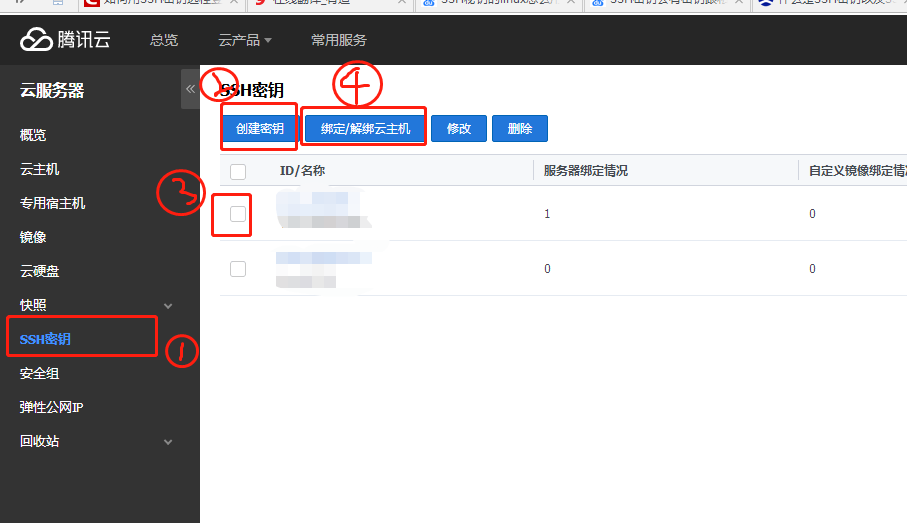
2. 使用putty连接linux系统
在putty使用密钥登录 服务器之前,需要先把密钥文件转换成ppk格式.
2.1 使用puttygen
转换密钥文件
①. 打开puttygen客户端,点击“Load”,在弹窗中首先进入您存放密钥的路径,然后选择“All File(*.*)”,选择刚才下载的私钥文件,点击“打开”.②. 在key comment栏中输入密钥名,输入加密私钥的密码(可选),点击“Save private key”,在弹窗中选择您存放密钥的目录,然后在文件名栏输入“密钥名.ppk”,点击“保存”。
2.2 使用putty进行登录linux服务器
①. 打开putty客户端,进入左边的“Auth”配置菜单。②. 点击“Browse”按钮,进入弹窗后进入密钥存
4000
储的路径,并选择刚才转换的ppk密钥文件,点击“打开”,返回配置界面,进入“Session”配置。
③. 在Session配置页中,配置服务器的IP,端口,协议信息,在“Saved Sessions”输入框中中输入会话名称,再点击“Save”按钮,然后双击会话名称或者点击“Open”按钮发起登录请求.
以上就是小编介绍的如何用SSh密钥对在putty登录linux服务器的流程,
希望对大家有所帮助!
相关文章推荐
- Xshell5配置ssh免密码登录-公钥与私钥登录linux服务器(xshell如何登陆上阿里云服务器)
- 如何使用Putty(SSH)登录管理Linux服务器
- ssh免密码(秘钥)登录Linux服务器
- 如何使用远程linux系统中ssh秘钥文件转换成putty可以使用的ppk文件
- Xshell5配置ssh免密码登录-公钥与私钥登录linux服务器(xshell如何登陆上阿里云服务器)
- 如何使用SSH登录Linux服务器?
- 使用ssh Secure Shell或Putty登录debian时显示乱码的解决办法
- ssh登录linux服务器很慢的原因
- ssh免认证登录(linux服务器管理必知)
- 如何在 CentOS / RHEL 上设置 SSH 免密码登录
- 使用public/private key让putty(ssh)自动登录(以及linux上使用密钥做ssh自动登陆)
- PUTTY设置不用密码直接登录linux服务器
- Linux如何禁用ROOT本地或远程SSH登录
- 配置SecureCRT使用SSH公钥方式登录Linux服务器
- 如何限制IP和指定用户,通过SSH登陆linux服务器
- SSH-keygen免秘钥登录
- 大数据IMF 传奇 8台设备如何实现免密码的SSH登录呢 ?脚本分发 解决方案
- 配置SSH无秘钥登录
- 多个客户机之间配置ssh免秘钥登录
- SSH免密码登录Linux服务器
